Identifiant et mot de passe
L'identifiant et le mot de passe nécessaires à la connexion au réseau
sont les mêmes que pour vous connecter à
l'intranet.
Le Wi-Fi à Aurore est protégé par une authentification WPA2-Entreprise
et la connexion filaire est protégée par une authentification par
portail captif.
Dans les deux cas la connexion requiert un identifiant et un mot de passe.
Aucune manipulation sur l’intranet n’est nécessaire pour ajouter une nouvelle machine : à la première connexion, votre appareil sera enregistré automatiquement sur votre compte intranet.
Sélectionnez le réseau Wi-Fi Aurore, et entrez directement vos identifiants.
Vous devriez bénéficier d’un accès Internet en moins de 10 minutes.
Si vous avez une alerte de sécurité concernant nos certificats, ignorez la à la première connexion et validez le certificat.
Nous ne supportons plus ce système d’exploitation car il n’est plus sécurisé et engendre des problèmes de sécurité pour le réseau. Si vous venez en permanence nous pouvons vous aider à mettre à niveau vers Windows 10 ou Linux à condition que vous ayez fait une sauvegarde de vos données et que vous signiez une décharge.
Sélectionnez le réseau Wi-Fi Aurore et entrez directement vos identifiants.
Vous devriez bénéficier d’un accès Internet en moins de 10 minutes.
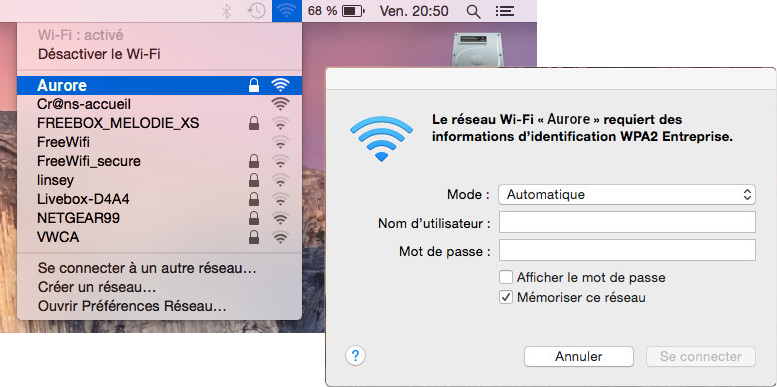
Sélectionnez le réseau Wi-Fi Aurore.
Choisissez :
PEAP,MSCHAPV2,Vous devriez bénéficier d’un accès Internet en moins de 10 minutes.
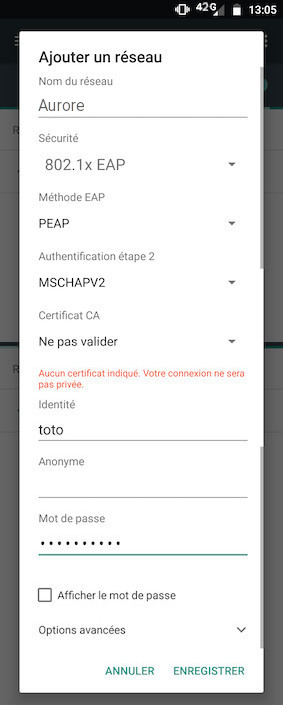
Sélectionnez le réseau Wi-Fi Aurore et entrez directement vos identifiants.
Vous devriez bénéficier d’un accès Internet en moins de 10 minutes.
À la première connexion l’appareil vous demande de vous fier à notre certificat.
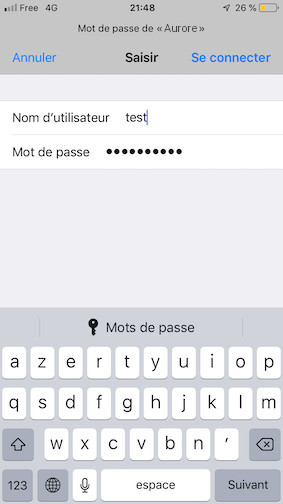
La grande majorité des distributions Linux (Ubuntu, Debian, Fedora…) utilise l’outil NetworkManager pour gérer la connexion Wi-Fi.
Sélectionnez le réseau wifi Aurore puis :
EAP Sécurisé (PEAP),MSCHAPV2,Aucun certificat CA requis, sauf si vous voulez télécharger
tous les 3 mois notre certificat,Vous devriez bénéficier d’un accès Internet en moins de 10 minutes.
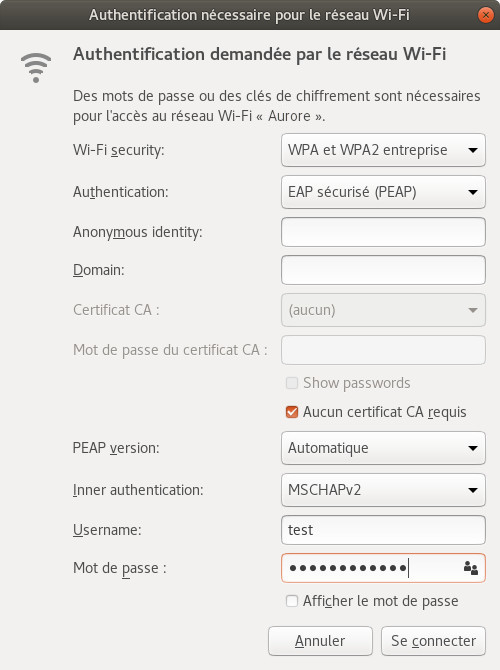
Pour les consoles de jeux, la grande majorité (Xbox, Playstation, Nintendo
Switch…) ne supportent pas le WPA2-Entreprise.
Si vous souhaitez connecter ce périphérique, alors il faut soit passer par
le câble Ethernet, soit acheter un routeur Wi-Fi que vous branchez dans
votre chambre pour avoir votre propre réseau Wi-Fi.
L’avantage d’un routeur est de créer votre propre réseau privé, isolant votre périphérique domestique des autres usagers.
Chaque chambre dispose d’une prise Ethernet « RJ45 ». Si nous n’avez pas de câble pour connecter votre ordi, un câble vous sera remis gratuitement en permanence, lors de votre première adhésion. Vous pouvez également acheter en permanence un adaptateur USB/USB-C vers Ethernet.
Connectez-vous directement par câble, dans votre chambre par exemple. Un pop-up devrait s’ouvrir. Si ce n’est pas le cas, allez sur http://intranet.auro.re/. Identifiez-vous alors avec votre identifiant et mot de passe et suivez les instructions.
Vous devriez bénéficier d’un accès Internet en moins de 10 minutes. Vous devriez également recevoir une notification par courriel.